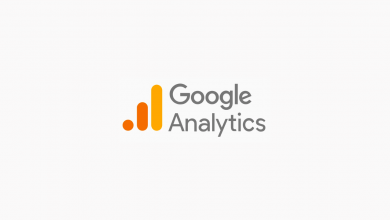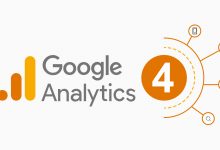Kullanıcı Davranışlarını Ölçümleme

Merhaba, bu yazımda web sitesi içindeki kullanıcı davranışlarını nasıl ölçülebilir hale getireceğinizi, Google TAG Manager ile sayfa okunma analizlerini nasıl yapabileceğinizi ve bunları Google Analytics ile nasıl raporlayabileceğinizi anlatacağım. Bunun dışında bir içerik bulamayacaksınız =)
Neden İhtiyaç Duyacaksınız
Web sitesine giren kullanıcılarınızın genel olarak çok ciddi bir bölümünün aynı sayfadan ( başka bir sayfaya geçmeden) çıkış yaptıklarını görürsünüz. Bu bir problem mi?
- Kullanıcı aradığını mı bulamadı?
- İçerikler mi yeterli değildi?
- Yazım şeklinizden mi hoşlanmadı?
- Ürünün resimlerini görüntüledi mi?
- Görselleri mi beğenmedi?
- Sayfanın en altına kadar inip bütün içeriği okudu mu?
Yukarıdaki soruları zaman içinde kendinize sormaya başlamanız gerekiyor. Bunun sebebi hemen çıkış yapılan sayfaların SEO tarafında da etkisi çok yüksek. Şöyle düşünebilirsiniz ; bir sayfadan hemen çıkış yapılıyorsa Google bu sayfanın doğru hizmet kalitesinde içerik sunmadığını düşünür. Hemen çıkış yapan kullanıcıların genel davranış tipi giriş yaptıkları sayfadan GERİ tuşuna basarak Google’ın SERP sayfalarına dönüş şeklinde olur. Bu tip dönüşleri Google sayfa linki üzerinde tutar ve arama sonuçlarına etki edecek şekilde ölçümler.
Tek Sorun Kalitemi?
Hayır tabii ki tek sorun içeriğin kalitesi ya da eksikliği değil. Kullanıcıyı içeride tutmak oldukça zor bir durum. Sonuçta kullanıcı kendi kendine giriyor ve bu sayfada zaman geçirmesi ya da farklı bir sayfaya gitmesi için bir neden yok. Ancak bu kalite konusuna daha sonra değineceğim. Detaylı bir yazı ile de üzerineden geçeriz. Şimdi konumuz bu sayfadaki kullanıcı kitlesinin hareketlerini nasıl ölçeceksiniz ve düzgün bir rapor olarak nasıl sunacaksınız. Tam bu noktada kemerleri bağlayabilirsiniz.
Ölçümleme Nasıl Yapılır
Ölçüm işlemlerini genel olarak Google Analytics üzerinde yapacağız. Bunun için Google size EVENT ( Etkinlik) adında bir ölçümleme metodu sunuyor. Lütfen bunların İngilizce karşılıklarını öğrenmeye gayret edin. Türkçe karşılıkları çok anlamsızca çevrilmiş durumda. Elimden geldiğinde Türkçe’lerini de yazacağım.
Google Analytics EVENT Nedir?
Google’ın kendi raporları haricinde web sitesinde kullanıcıların yaptıkları işlemleri takip etmeniz ve bunları hem raporlarınızda hem de isterseniz Reklam Oluştururken kullanabileceğiniz SEGMENT lere dönüştürmenizde size yardımcı olacak etiketleme işlemine verilen isimdir. EVENT kendi içinde başlıkları ve farklı değerler ayrılır.
- Event Category
- Event Action
- Event Label
- Event Value
Event Category
Etkinliğin Kategori ismini Google da gruplamanızı sağlar. Metin girişi şeklinde değerlendirilir. Yani sayısal bir rakam girseniz dahi bir ölçümleme yapamazsınız. Zorunlu olan alanlardan biridir. Bu nedenle bir EVENT oluştururken Category değerini vermek zorundasınız. ‘Örneğin Ürün Detay Sayfası‘ şeklinde bir kategori belirleyebilirsiniz.
Event Action
Etkinliğin aksiyon isimini Google’a göndermenize yarar. Kategori altında bulunan bu değer yine kategori gibi girilmesi zorunludur. Category ‘Ürün Detay Sayfası‘ olan bir event grubunda ‘Tıklama‘ şeklinde bir Action belirleyebilirsiniz.
Böylece bu iki değeri belirleyerek yapılacak bir işlemde gruplama mantığı biraz ortaya çıkmış oluyor.
Event Label
Yukarıdaki grup içinde gerçekleşen olayları sınıflandırmak için kullanılır. Zorunlu bir değer değildir ancak gruplama mantığı açısından önemli bir niteliği vardır. Örneğin Ürün Detay Sayfasında – Tıklama şekilnde bir raporlamanız var ancak nerenin tıklaması bu? İşte tam bu noktada Event Label ile Ürün Görseli, Sepete Ekle, Detaylı Bilgi Alanı, Taksit Seçenekleri Alanı gibi yerleri sınıflandırabilir ve böylece raporlarınızda bunları ayırabilirsiniz.
Event Value
Önceki anlattığım 3 seçenekten farklı olarak Event Value alanı numerik bir ifade atanması yapabilirsiniz. Bu alan zorunlu bir alan değildir. Bu nedenle kullanmak istemyebilirsiniz. Ancak kullanırsanız ne faydası olur; Örneğin Ürün Detay Sayfasında (Event Category) – Tıklama (Event Action) – Beden Seçenekleri (Event Label) şeklinde bir gruplama yaptık. Hangi bedeni seçti kullanıcı? Örneğin XL seçmiş olsun. Böylece bu gruplama altında hangi bedene kaç defa tıklandı raporlayabilir hale gelirsiniz.
Event Tanımlaması Nasıl Yapılır
Google analytics üzerinde Event tanımlaması yapabilmeniz için web sayfanızın üzerinde bu olay gerçekleştiği anda çalışacak bir kod parçasına ihtiyacınız bulunuyor. Bir çok web sitesinde jQuery adı verilen bir Javascript dosyası bulunmaktadır. Bu dosya sayesinde Google Tag Manager üzerinde o sayfada çalışacak kodları yazdığınızda Event işlemleri gerçekleşir. Kod yazmanız gerekiyor dediysem korkmayın size aşağıda örnek bir kod vereceğim. Burada değişiklikleri yaparak kendi eventlerini oluşturabilirsiniz.
Örnek Kod Parçası
jQuery('.butonClass').click(function(){
ga('send', {
hitType: 'event',
eventCategory: 'Urun-Detay-Sayfası',
eventAction: 'Tiklama',
eventLabel: 'Urun-Resmi'
});
})
Yukarıdaki örnekte öncelikle bu kodu çalıştıracağınız sayfada takip etmek istediğiniz alanları bulmanız gerekiyor. Alanları derken şunu söylüyorum; Diyelimki ürün detay sayfasındaki ürün resimlerine tıklamaları takip edeceğiz. Ancak ürün detay sayfasında önce bu kodun takip edebilmesi için ürün resimlerinin bulunduğu alanın CSS Class ismini bulmanız gerekiyor. Çünkü yukarıdaki kod parçacığı Click adı verilen tıklama etkinliğini gerçekleştiği ancak Google’a diğer bilgileri gönderecek şekilde yazıldı. Class isimlerini ise şu şekilde bulabilirsiniz.
Bu işlemi yapacağınız web sayfasına gidin. Chrome kullanıyorsanız eğer mouse sağ tuşla tıklayarak menünün en altında bulunan ‘Inspect Element‘ ya da ‘İncele‘ butonuna basın. Artık HTML Konsol’dasınız. Burada ürün açılan bölümde aşağıdaki kırmızı ile işaretlediğim Mouse iconuna basın. Sonra da ürün resmi üzerine mouse ile gidin. Ürün resmi alanının farklı bir renk ile seçilecek gibi olduğunu göreceksiniz. Üzerine tıkladığınızda yandaki kod alanında bir bölüm seçilecek. Bu bölümde Class olarak yazan değerin adını kopyalıyoruz.

İkinci Bölüm TAG Manager’dan bunu nasıl yaparsınız… Devamına buradan ulaşabilirsiniz.